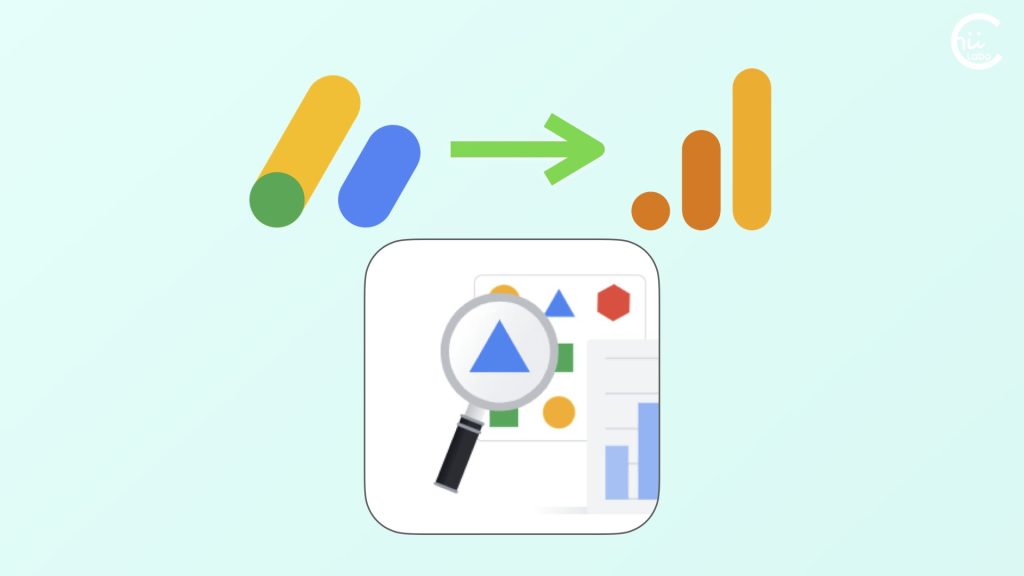- 急にWordが起動できなくなりました。
どうもインターネットにつながらなくなって、ライセンス認証ができないようです。 - しかし、「YouTube」や「Instagram」など、つながるサイトもあります。
よく確認してみると、IPv4は「インターネットなし」、IPv6は正常に「インターネット」。 - IPv4のIPアドレスが異常(169.254.x.x)で、DHCPサービスが動いていませんでした。
- Wi-Fi設定やセキュリティなどでいくつかエラーがあるもののなかなか直せませんでした。
- 結局、「システムの復元」で元の状態に戻して直しました。
![[Windows 11] インターネットにつながらない(IPアドレスが169.254.x.x)[DHCP Client]](https://chiilabo.com/wp-content/uploads/2020/09/instructor-m.png)
どうも、Windows Updateでネットワーク関連の設定がおかしくなっていたようです。
1. 問題の現象:Wordのライセンス認証ができない
急にWordが起動できなくなりました。
どうすればよいのでしょうか?
Wordを起動してみると、エラーになって開きません。
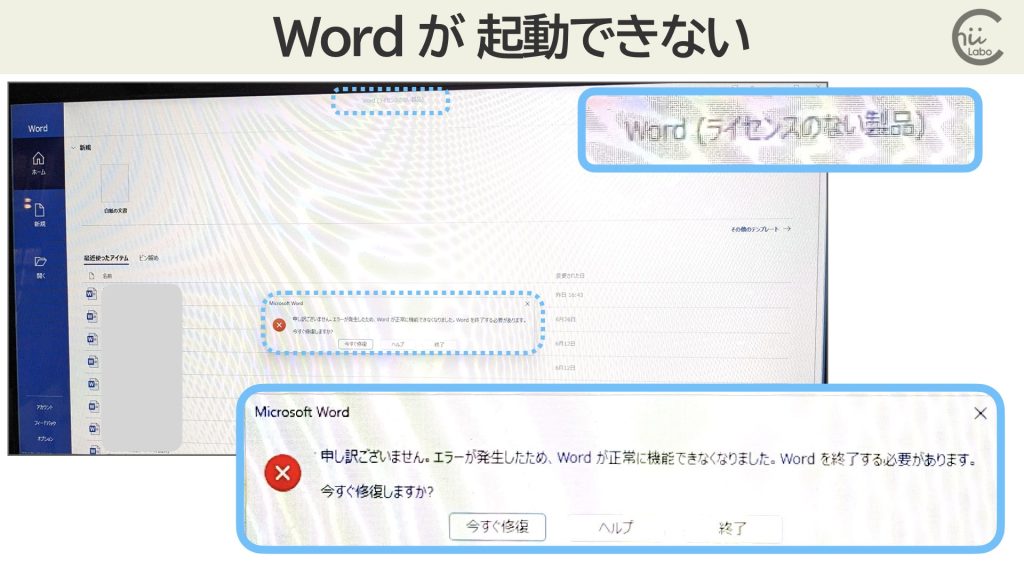
Microsoft Word
申し訳ございません。エラーが発生したたため、Word が正常に機能できなくなりました。Word を終了する必要があります。
今すぐ修復しますか?
[今すぐ修復]
ところが、「今すぐ修復」を押しても反応しません。
タイトルバーを見ると、「ライセンスのない製品」とも表示されています。
よく見ると、Wi-Fiにはつながっているものの「インターネットなし」になっています。
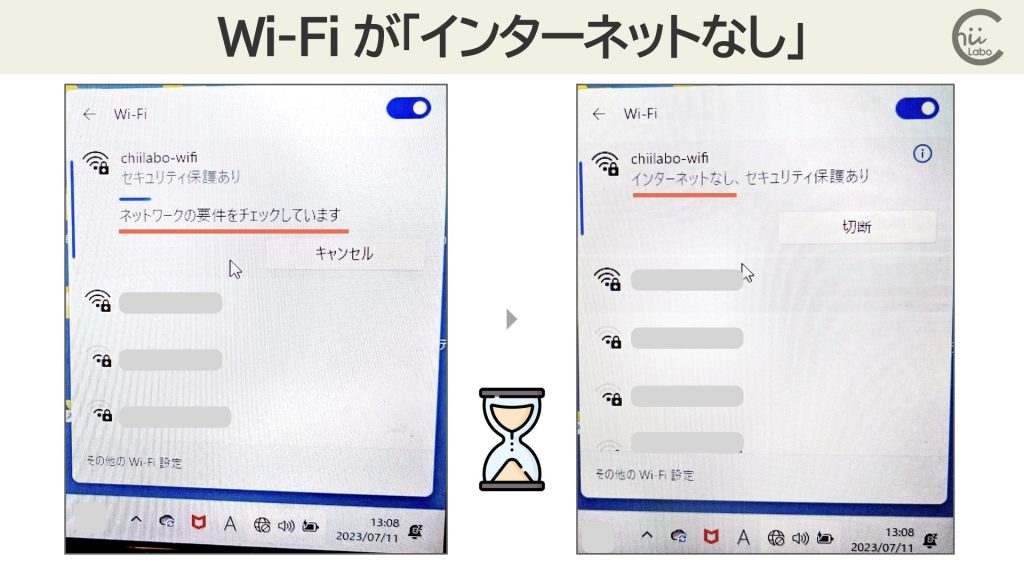
別のWi-Fiに切り替えても、状況はそのまま。
どうも、ネットワーク接続に問題があるようです。
ただし、気になる点があって、「YouTube」や「Instagram」など接続できるウェブサイトもあります。

そもそもインターネット接続がおかしいから、Wordのライセンス認証や修復でもうまくいっていないんだね。
1-1. いろいろ試して最終的にシステム復元で直した
解決までに、いろんな対処をしました。
ネットワークのトラブルシューティングなどを試したもののうまくいかず。
結局、「システムの復元」で少し前の復元ポイントに戻したことで直りました。
「まるっと直した」形なので細かい原因は確認できませんが、おそらく数日前にあった Windows Updateのときにネットワーク設定が破損していたものと思われます。
| 一般的な対処法 | 試してみた結果 |
|---|---|
| Windows 11のネットワークアダプターのトラブルシューティング | トラブルシューティング ツールが簡略化されて自動修復の機能がなくなった。 |
| Windows 11 のネットワークで DHCP が有効になっているかどうかを確認する | IPv4のDHCPが無効になっている。 手動でIPアドレスを設定すればインターネット接続はできた。 |
| Windows 11の完全シャットダウン。 | 効果なし。 |
| sfc /scannow | システムファイルの修復はあったみたいだが、効果なし。 |
| Windows 11にネットワークアダプターを再インストールする | ドライバーをアンインストールして再起動し、再インストールはできたが、状況は変わらず。 |
| Windows 11 のサービス アプリを使用して DHCP クライアントを再起動する(services.msc) | システム エラー 5 が発生し、アクセスが拒否された。 DHCPサービスを起動できない。 |
| Windows 11 のコマンド プロンプトを使用して DHCP クライアントを再起動する(net start dhcp) | システム エラー 5 が発生し、アクセスが拒否された。 DHCPサービスを起動できない。 |
| Windows 11でIPv6を無効にする | IPv6でも IPv4 でも接続できない。 |
| 「ネットワーク設定のリセット」 | Wi-Fiパスワードがクリアされた。 インターネット接続は直らず。 |
| netsh winsock reset1 | 効果なし。 |
| レジストリ内の DHCP データベースのバックアップの場所をリセットする2 HKEY_LOCAL_MACHINE\SYSTEM\CurrentControlSet\Services\DHCPServer\Parameters\BackupDatabasePath デフォルトのパスは C:\Windows\System32\dhcp\backup | 未検証。 |
| レジストリで追加のアクセス許可を付与する3 HKEY_LOCAL_MACHINE\SYSTEM\CurrentControlSet\Services\Dhcp HKEY_LOCAL_MACHINE\SYSTEM\CurrentControlSet\Services\TcpIp 右クリックし、[アクセス許可]。[追加]をクリックし、”network service”と入力して[OK]をクリックします [NETWORK SERVICE]を[NETWORKSERVICE]を選択し、 [フル コントロール]ボックスをオン “NT SERVICE\DHCP”にもアクセス許可4 | 効果なし。 不明なアカウントがあったのが気になる。 |
| PowerShellでローカル サービスを管理者グループに追加 NET LOCALGROUP administrators “NT Authority\Local Service” /add | 未検証。 |
| セーフモードで起動する | セーフモードにすると DHCPサービスを開始できない。 エラー1084。 |
| ウイルススキャンをした。 | 検出されず。 |
| 富士通のアップデートでBIOS書き換えをした。 | 影響なし。 DHCPサービスを開始できない。 |
| Intelで最新のWi-Fiドライバーをインストールした。 | ドライバーの.infファイルは変更されたが、エラーは変わらず。 |
| 「システムの復元」をした。 (数日前に、Windows Updateがあった) | 直った! インターネット接続もWordの起動もできるようになった。 その後、改めて Windows Updateを実行したが、問題なし。 |
| OSやセキュリティソフトのファイアウォールを無効にする | 未検証。 |

トラブル対応は、原因を突き止めるまでが大変なんだよね。
2. IPアドレスが「169.254.x.x」(リンクローカルアドレス)
どうも、Wi-Fi接続がおかしいようです。
「コントロールパネル」の「ネットワーク」から Wi-Fiの状態を確認しました。

すると、IPv4アドレスが「169.254.119.29」という不自然な数値であることに気づきました。

通常は「192.168.X.X」のようなアドレスです。
「169.254.x.x」というIPアドレスは、
「リンクローカルアドレス」といいます5。
ざっくり言えば、「DHCP Clientサービス」 が停止しているときに、「とりあえず」で割り振られる IPアドレスです。

つまり、「DHCP Clientサービスが動作していない」、それによって正しいIPアドレスが割り当てられない、というのがインターネット接続できない原因です。
「DHCP(ダイナミックホスト設定プロトコル)」は、インターネット接続時にデバイスに自動でIPアドレスを割り当てるシステムです
「DHCP Clientサービス」は、Wi-Fi ルーターとつなぐときに 自動で整合性のある IPアドレス をセットするための常駐プログラムです。
固定的なアドレス設定がなく、DHCPサーバなどにも接続できない場合に、リンクローカルアドレスからランダムに一つを選んで自動的に設定する機能を「APIPA」(Automatic Private IP Addressing)あるいは「AutoIP」などという。
2-1. IPv6はつながる
ちなみに、IPv6は正常に設定されていました。
だから、YouTubeやInstagramなど、IPv6に対応しているサイトにはつながっていたようです。
サイトがIPv6に対応するためには、サーバーやネットワーク機器をIPv6に対応させる必要があります。
通常はハードウェアの交換やソフトウェアのアップデートなどのコストや手間がかかるため、すべてのサイトが迅速に対応しているわけではありません。
IPv4とIPv6は、インターネット上のデバイスが互いに通信するために使用されるアドレスの形式です。
主な違いは、アドレスの長さです。
- IPv4: 32ビットのアドレス。
通常は点で区切られた4つの10進数で表されます。
(例:192.168.1.1) - IPv6: 128ビットのアドレス。
コロンで区切られた8つの16進数のグループで表されます。
(例:2001:0db8:85a3:0000:0000:8a2e:0370:7334)
また、構成にも違いがあります。
- IPv4:
手動設定やDHCPを使った自動設定が一般的です。 - IPv6:
デバイスが自動的にユニークなアドレスを生成し、ネットワークに接続できるようになっています。

構成方法が違うから、IPv6の方はつながるんだね。
2-2. IPアドレスを固定したら接続できた
そこで、試しに IPv4アドレスを手動で指定してみました。
すると、ちゃんとインターネット接続ができました。
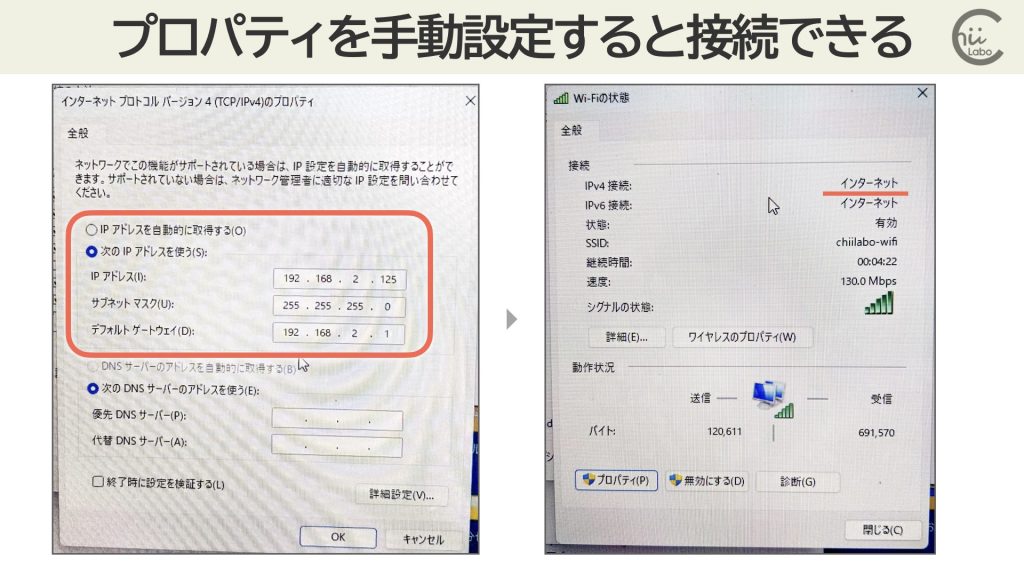
ただし、このままでは ほかの機器のIPアドレスと意図せずに重複してしまうかもしれません。
やはり根本的には、「DHCP Clientサービス」がちゃんと動くように修復する必要があります。
3. ネットワークのトラブルシューティング
まずは、Wi-Fiの状態から「Windows ネットワーク診断」を実行してみました。
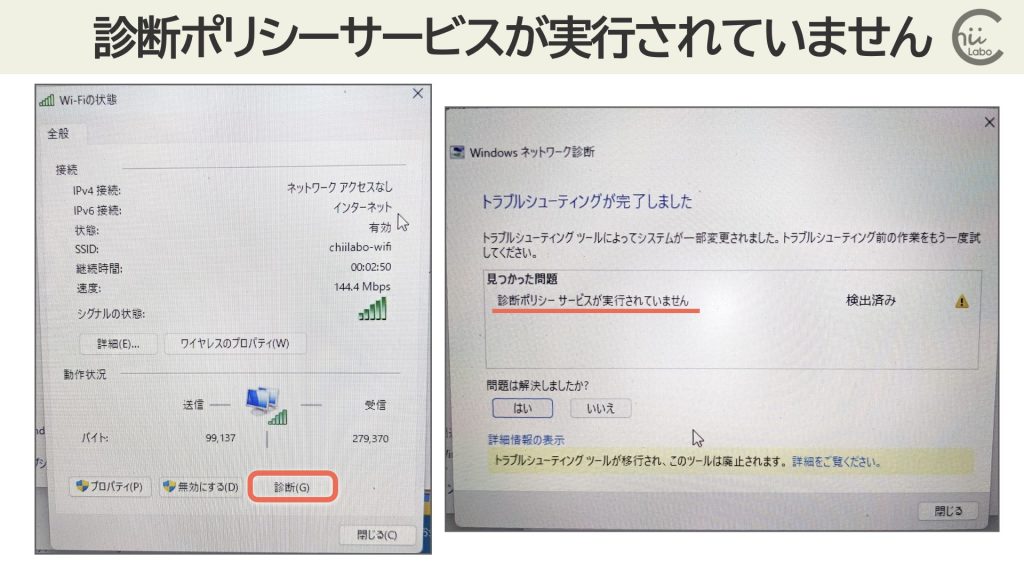
すると、「診断ポリシーサービスが実行されていません」というエラー。
これは、最近 Windowsのトラブルシューティングツールが後継のもの置き換わったことが関係しています。
3-1. Wi-Fiネットワークアダプターを再起動したけど…
「設定」の「トラブルシューティング」を開きます。
これは、最近の更新で簡易版に変わっています。

できることは、「Wi-Fiネットワークアダプターを再起動する」だけ。
しかし、これでは問題は解決しませんでした。

パソコン内のWi-Fi接続パーツの問題だと、けっこうこの再起動で直るのですが……
3-2. Wi-Fi ドライバが「開始されていません」?(Netwtw10)
Wi-Fi アダプターの状態を「デバイスマネージャー」で確認してみました。
デバイスのプロパティの「イベント」を見ると、
「デバイスは開始されていません」
という表示になっているのが気になります。
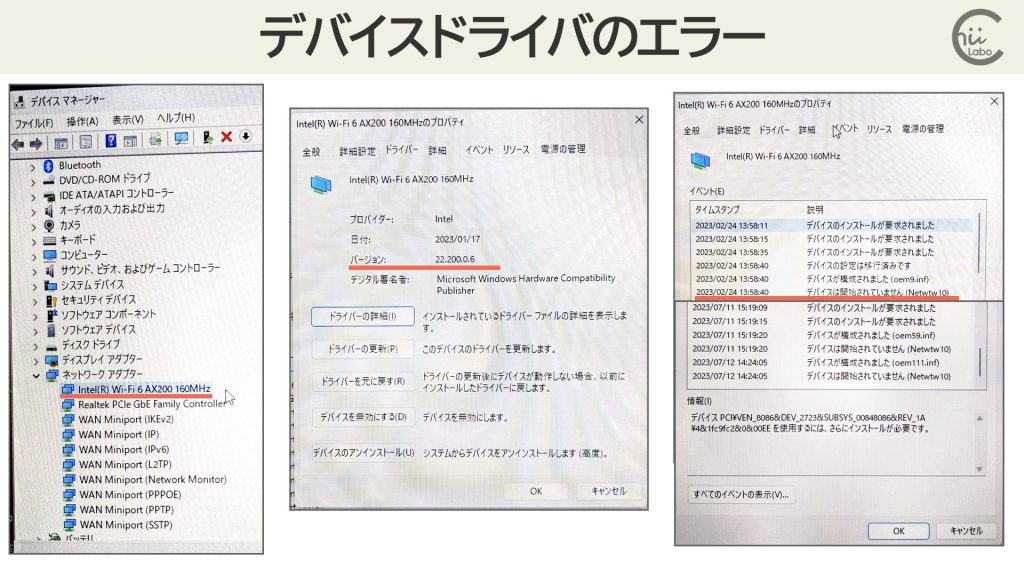
デバイスは開始されていません(Netwtw10)
デバイス PCI¥VEN_8086&DEV_2723&SUBSYS_00848086&REV_1A¥4&1fc9fc2&0&00EEを使用するには、さらにインストールが必要です。
3-3. ファイアウォールの設定がおかしい?(0x8007042c)
また、「設定」の「セキュリティ」を見てみました。
すると、どうも ファイアウォールの設定が最近 おかしくなっていたようです。
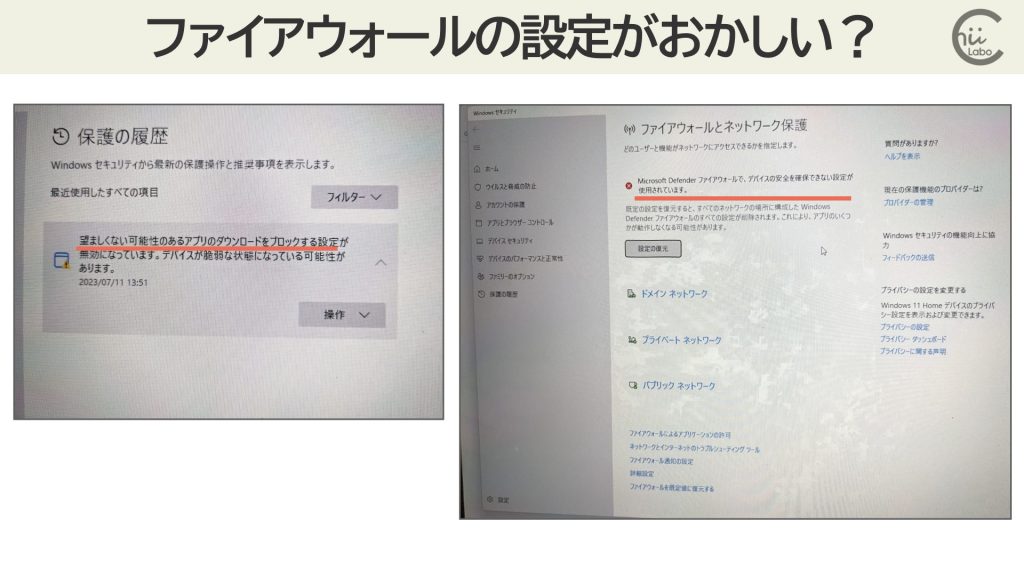
「ファイアウォールとネットワークの保護」に、
「Microsoft Defender ファイアウォールで、デバイスの安全を確保できない設定が使用されています」
とエラー表示されています。
ところが、「推奨設定を使用します」としても、変更できませんでした。
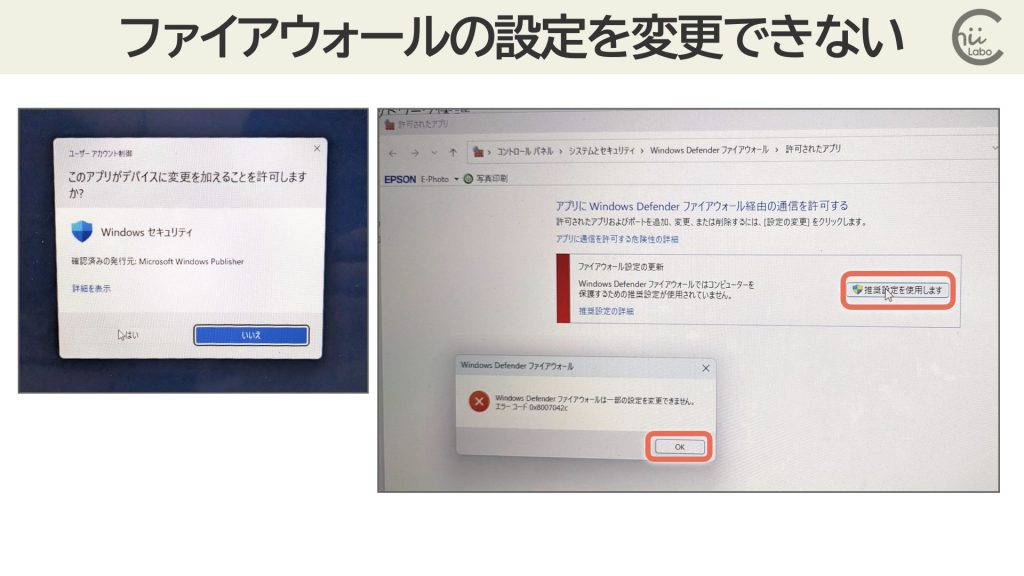
Windows Defender ファイアウォールは一部の設定を変更できません。
エラーコード: 0x8007042c
3-4. ウイルススキャンは問題なし
「もしかして、マルウェアに感染しているのか」と思って、ウイルススキャンをしてみました。
ところが、これは問題なし。
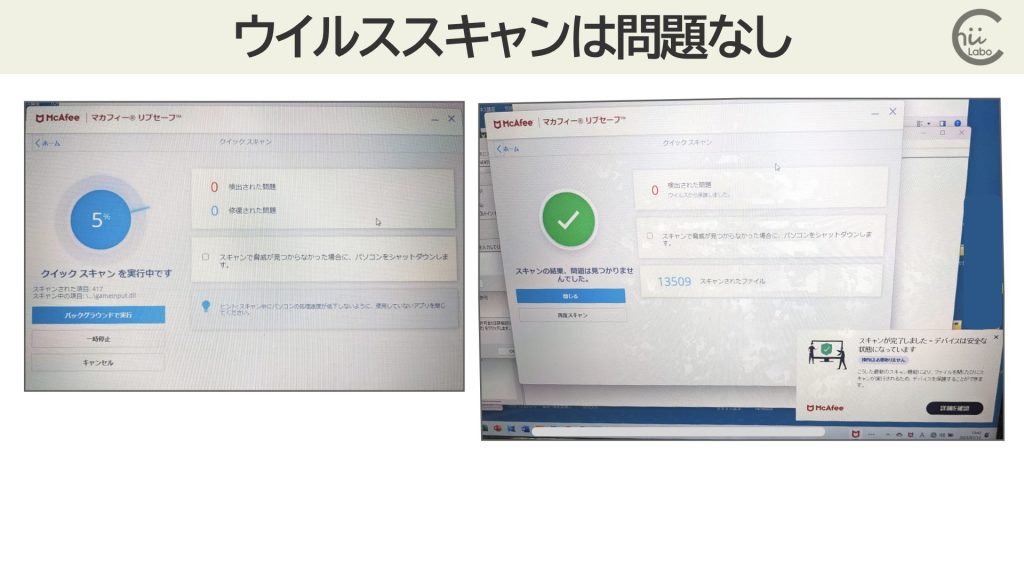

マルウェアがなくてよかったけど、それなら原因はなんだろう。
3-5. Windows Updateの状況
システムの変更原因を調べるために、Windows Updateの履歴を確認しました。
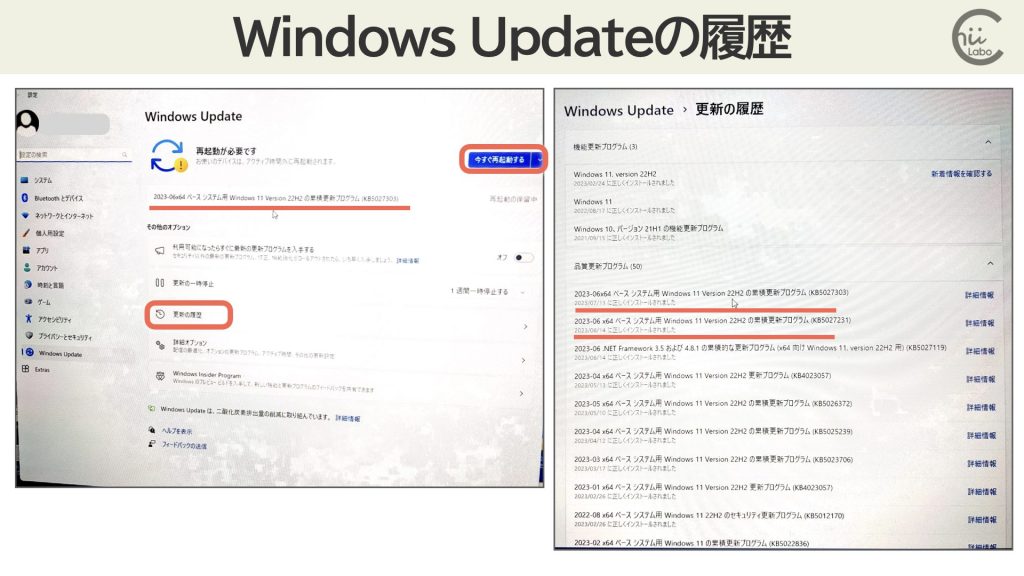
すると、前日(2023-07-11)に更新プログラム KB5027303がインストールされていました。
ほかのも関係しそうな更新プログラムを見てみました。
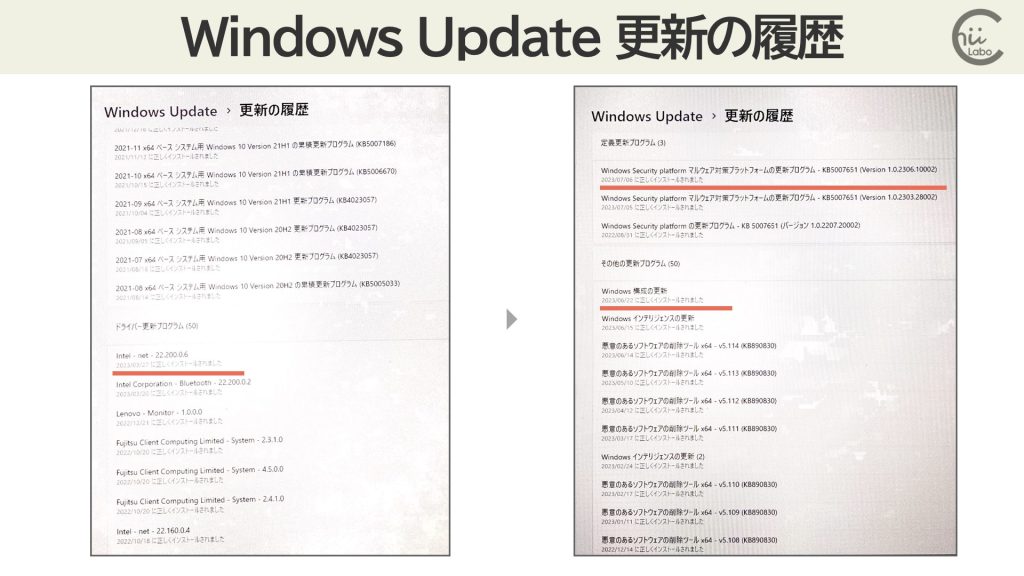
- ドライバー更新プログラム(2023-03-27)
Intel net – 22.200.0.6 - 定義更新プログラム
Windows Security platform (2023-07-06)
マルウェア対策ブラットフォームの更新プログラム ・KB5007651 - その他の更新プログラム(2023-06-22)
Windows 構成の更新

うーん。
どれもネットワークやWi-Fiアダプターに関係がありそうだね。
4. DHCP Client サービスにアクセスできない(エラー5)
DHCP Clientサービスがうまく動作していないので、再起動してみます。
ところが、「サービスの開始」をしても、エラーになってしまいました。
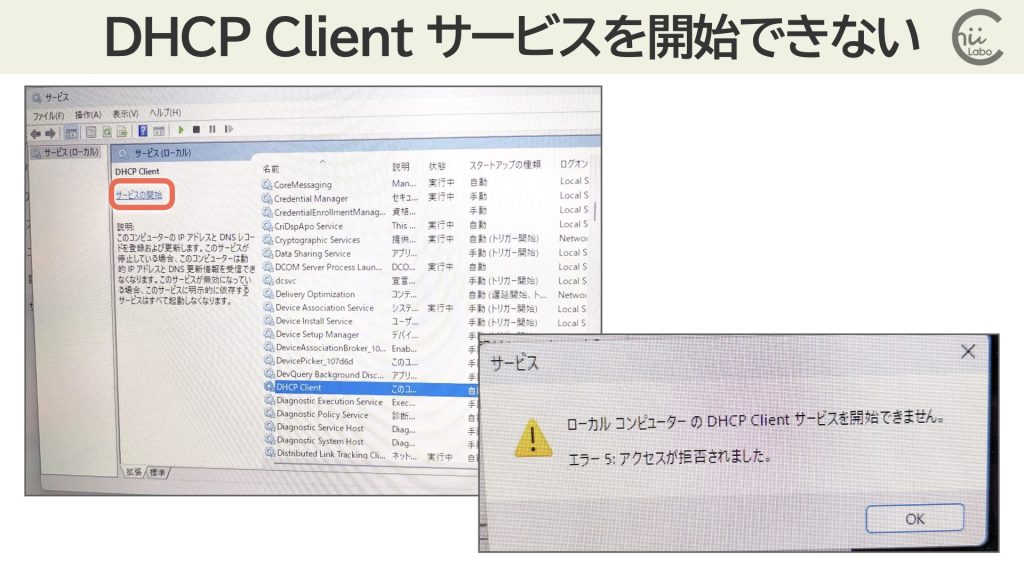
ローカル コンピューター の DHCP Client サービスを開始できません。
エラー 5: アクセスが拒否されました。

まぁ、パソコンを再起動しても動いていないので、もともと望み薄ではありました。
「アクセスが拒否された」とあるので、Dhcpのアクセス許可を確認してみました。
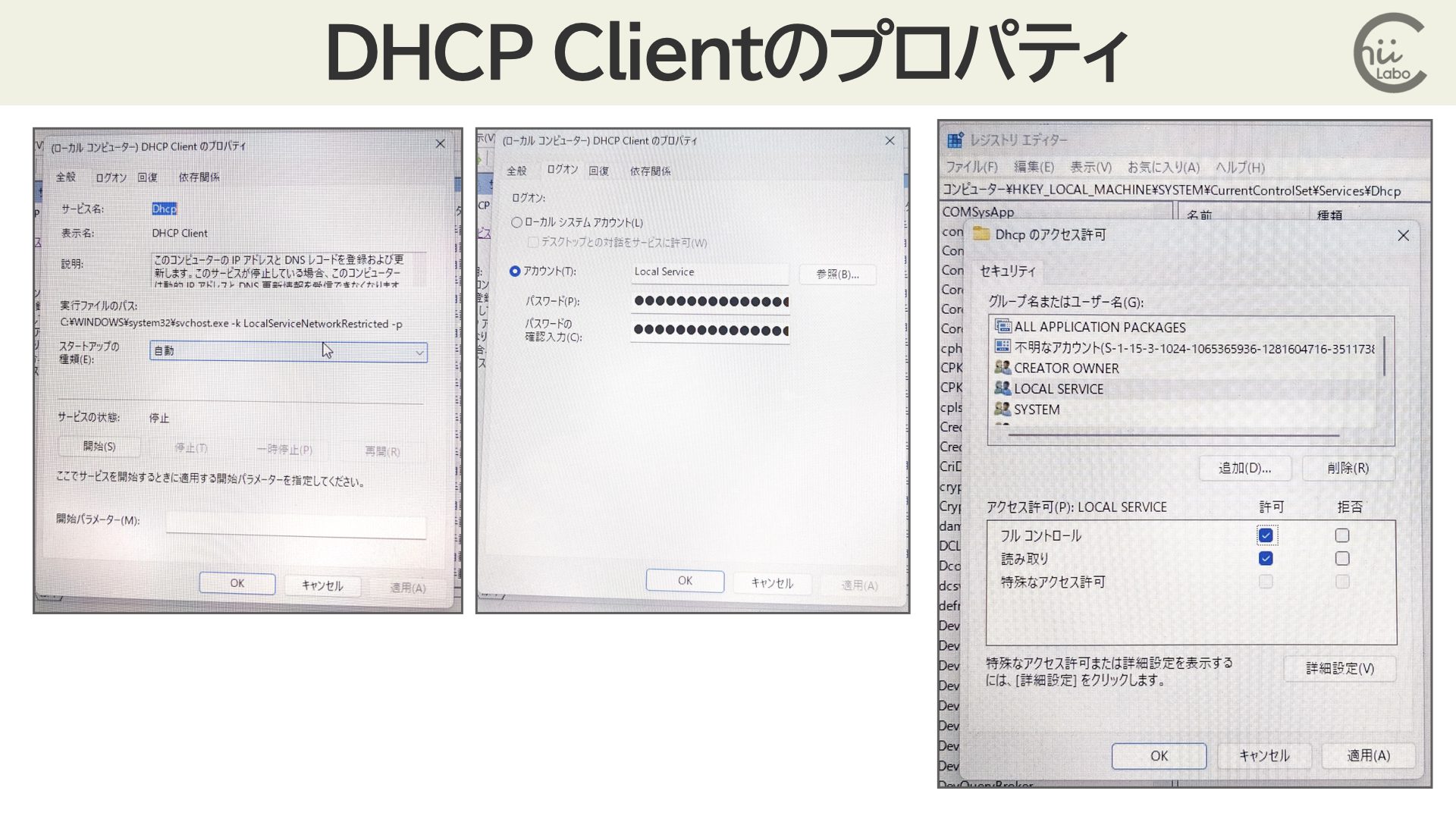
「LOCAL SERVICE」というアカウント権限でした。
「フルコントロール」と「読み取り」が許可されていて、特に「拒否」にはなっていません。
4-1. コマンドで Wi‑Fi 接続の問題を解決する
ターミナルのコマンドからDHCPを再起動してみようと思いました。
Microsoft サポートによると、以下のコマンドを順番に実行してみるとよさそうです6。
netsh winsock resetnetsh int ip resetipconfig /releaseipconfig /renewipconfig /flushdns
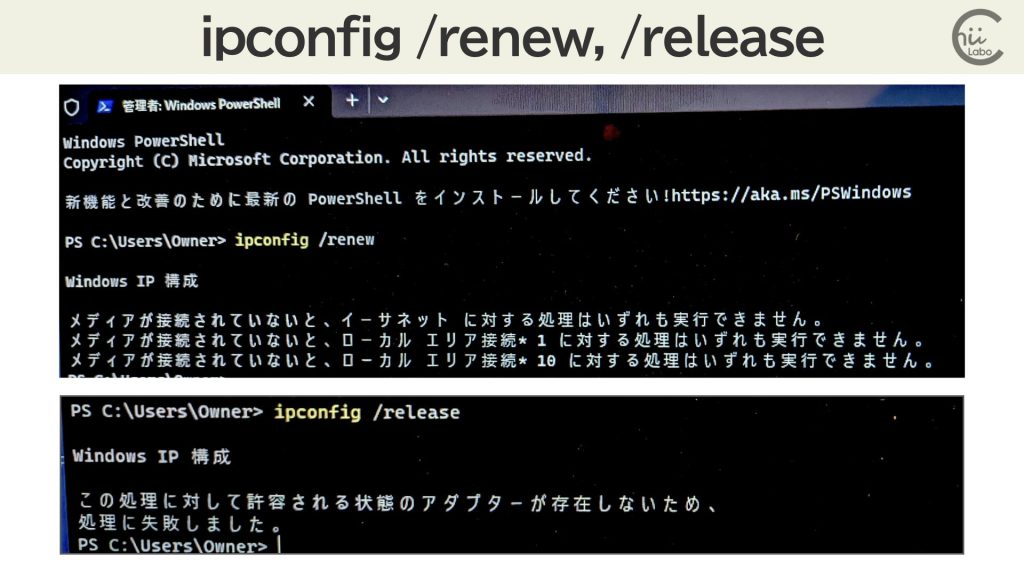
しかし、コマンドもエラーになります。
ipconfig /renew
メディアが接続されていないと、イーサネット に対する処理はいずれも実行できません。
ipconfig /release
Windows IP 構成
この処理に対して許容される状態のアダプターが存在しないため、処理に失敗しました
ipconfigでIPアドレスを見ると、やはりIPアドレスがおかしいです。
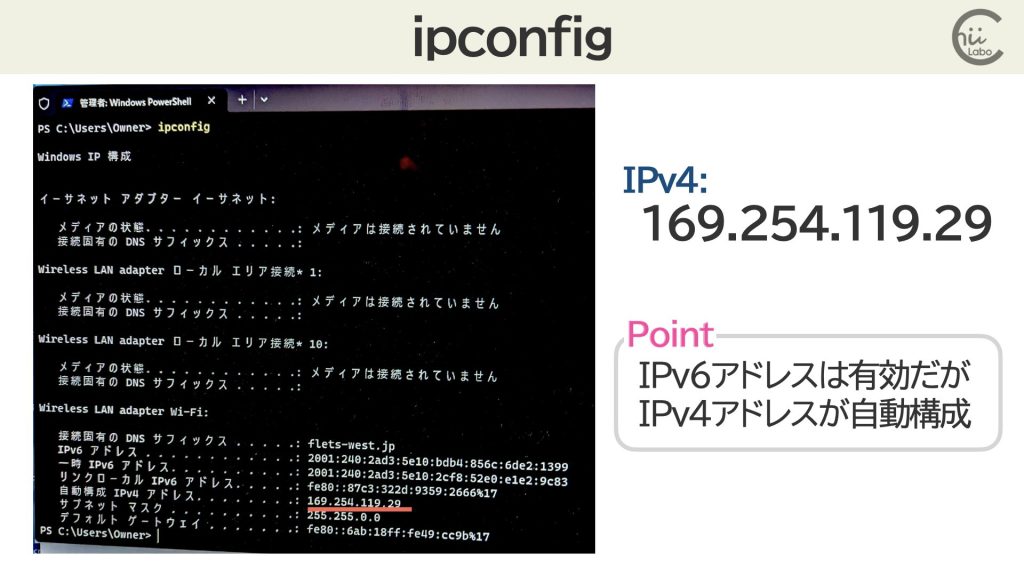
4-2. IPアドレスをDHCPで設定するコマンド(netsh)
netshコマンドからDHCPでIPアドレスを再設定しようとしてみました7。
netsh interface ipv4 set address "Wi-Fi" dhcp
しかし、DHCPは有効にならなかったです。
DHCP Clientサービスへの「アクセスが拒否された」ことで調べると、レジストリへのアクセス権限について記載されていました。
問題の最初の兆候は、アドレスが 169.254.x.x であることです。
DHCPクライアントサービスが停止しています。
その後、DHCP サービスを手動で開始すると、アクセス拒否エラーが発生します。この問題の原因は不明ですが、ブート イメージを構築する際のレジストリ ハイブの結合方法に問題があるようです。
レジストリフォルダ「Tcpip(HKEY_LOCAL_MACHINE\SYSTEM\CurrentControlSet\services\Tcpip)」に対して、以下のユーザーに「フルコントロール」を与えてください:
DHCP クライアント サービスが起動せず、「アクセスが拒否されました」エラーが表示される
- DHCP
- Network Service
- Add local admin: MachineName\administrator

これは、すでに確認しているね。
5. 「システム復元」で戻した
レジストリやシステムの問題が複雑になってきたので、いったんシステム復元をすることにしました。
「システム復元」で復元ポイントをみると、1つ前の復元ポイントがありました。
すると、問題なくインターネット接続・Wordの起動ができるようになりました。
ただし、Windows Updateが適用前になっていました。
そこで、再度 Windows Updateを適用して、再起動しました。
今度はちゃんと問題なく更新されました。

ということで、あれこれ原因を調べたものの、結局 システム復元で直した話でした。


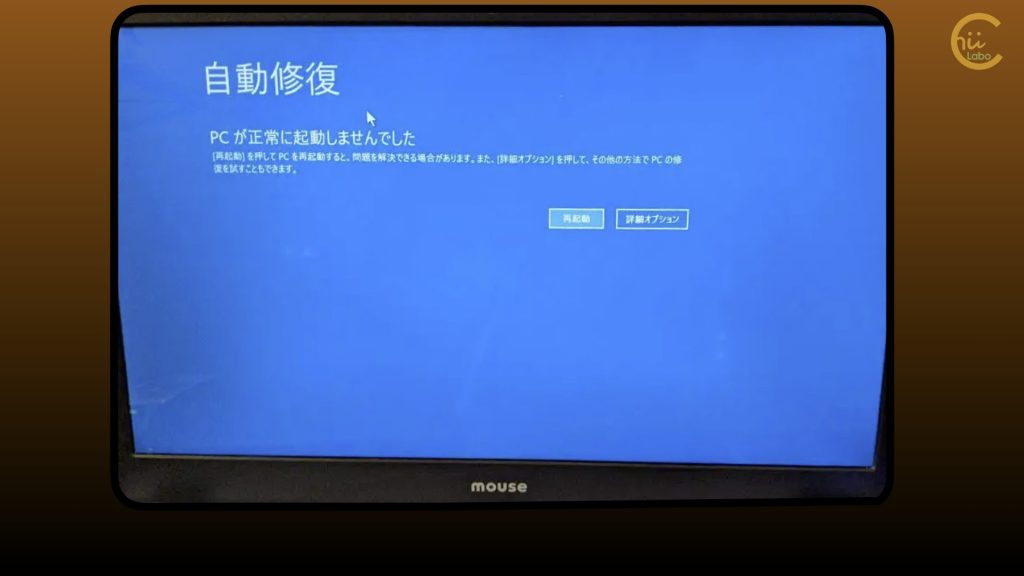
![[Windows 11] 有線のインターネット接続がつながらない?(「操作が必要」とは?)](https://chiilabo.com/wp-content/uploads/2023/09/image-6-49-1024x576.jpg)
(補足)
- DHCP Client service does not start. Error 5: Access Denied – Microsoft Q&A
- DHCP Client service does not start. Error 5: Access Denied – Microsoft Q&A
- エラー 5: アクセスが拒否されました。 DHCP クライアント サービスを開始しようとしたとき – it experience.net
- 解決済み: DHCP サービスを開始できないアクセスが拒否されました。 (Windows 10/8/7) – wintips.org – Windows のヒントと使い方
- リンクローカルアドレス(169.254.xxx.xxx / fe80::/64)とは – 意味をわかりやすく – IT用語辞典 e-Words
- ネットワーク コマンドを実行して、TCP/IP スタックを手動でリセットし、IP アドレスを解放して更新し、DNS クライアント リゾルバー キャッシュをフラッシュしてリセットしてみてください。- Windows の Wi‑Fi 接続の問題を解決する – Microsoft サポート
- Netsh commands for Interface Internet Protocol version 4 (IPv4) | Microsoft Learn

![[Windows 11] インターネットにつながらない(IPアドレスが169.254.x.x)[DHCP Client]](https://chiilabo.com/wp-content/uploads/2023/07/image-3-65-1024x576.jpg)
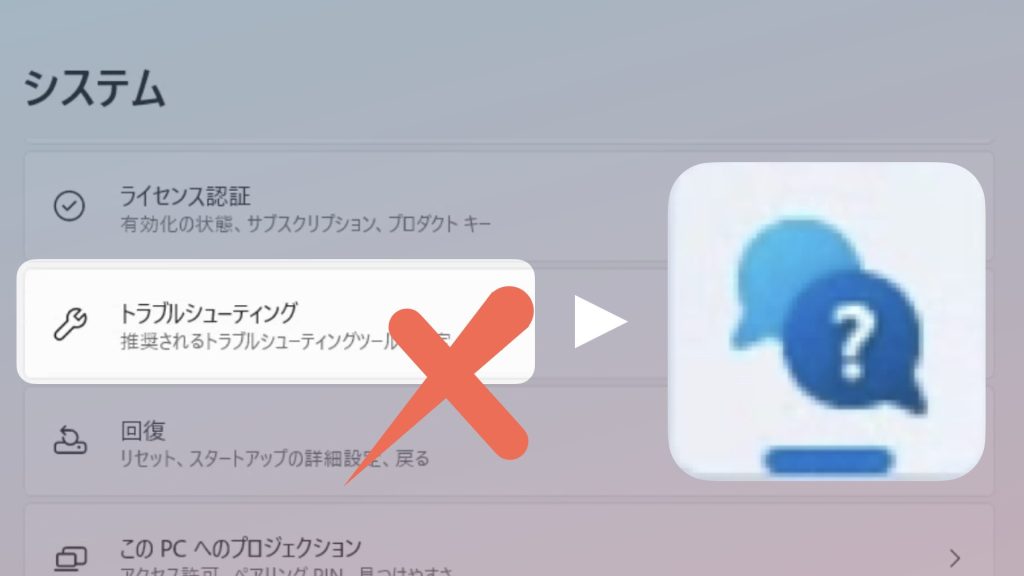
![[Cocoon] サイトのキーカラーを変更した](https://chiilabo.com/wp-content/uploads/2023/07/image-3-47-1024x576.jpg)